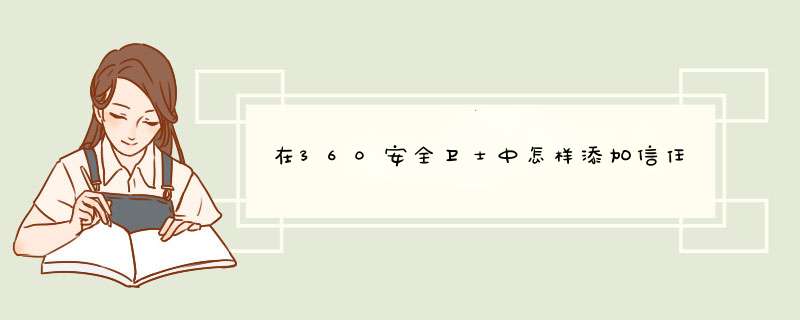
以最新版360安全卫士12.0beta版为例:
1、打开360安全卫士主程序
2、打开安全防护中心,点击进入防护
3、点击信任与阻止
我们有的时候需要对下载的应用程序添加信任,在安装过程中防护软件就不会总提示了。那么如何对应用程序添加信任呢?下面我来谈一谈。
01首先,我们需要下载防护软件,我以360安全卫士为例,浏览器搜索“360安全卫士”,把它下载下来并安装到电脑中。
02打开360安全卫士,看到如下界面,点击“木马查杀”。
03在“木马查杀”的界面,我们看到左下角有一个“信任区”按钮,点击一下。
04在出现的“信任区”选项框中,点击“添加信任目录”和“添加信任文件”就可以设置整个文件夹或者单个应用程序和文件为信任的了。
05比如,我点击“添加信任目录”,选择我的文档里面的“搜狗手机助手”,防护软件就会信任该文件夹和里面的应用程序。
1.打开360安全卫士,使用360安全卫士的《木马查杀》功能。2.点击木马查杀界面左下角的《信任区》选项。
3.如果是想将整个目录文件添加信任就请点击信任区界面右下角的《添加目录》
如果是想将某个文件添加信任就请点击信任区界面右下角的《添加文件》。
4.在添加目录界面选择所要添加的目录文件《确定》即可;
在添加文件界面选择所要添加的文件《确定》即可。
欢迎分享,转载请注明来源:内存溢出

 微信扫一扫
微信扫一扫
 支付宝扫一扫
支付宝扫一扫
评论列表(0条)